
- •Лабораторная работа №1 Сортировка записей. Фильтры
- •Сортировка данных
- •Задание 1
- •Задание 2
- •Фильтрация данных
- •Задание 3 Применение фильтра по выделению
- •Задание 4
- •Задание 5 Применение простого фильтра
- •Задание 6
- •Задание 7 Применение расширенного фильтра
- •Задание 8
- •Задание 9
- •Задание 10
- •Функции даты и времени
- •3.1 Идентификаторы объектов
- •[Поставщики]![Адрес]
- •3.2 Использование функций даты и времени
- •Задание 11
- •Задание 12
- •Контрольные вопросы
Задание 6
Аналогичным образов с помощью таблицы Менеджеры выясните фамилии менеджеров, телефоны которых начинаются с 2.
Результат покажите преподавателю.
Задание 7 Применение расширенного фильтра
Чтобы воспользоваться расширенным фильтром, выполните следующие действия:
Щелкните в любую ячейку таблицы.
Щелкните по вкладке Главная на ленте команд, перейдите в группу Сортировка и фильтр и щелкните стрелку после кнопки Дополнительно. На экране раскроется меню (рисунок 12).
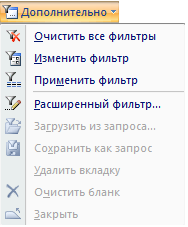
Рисунок 12 - Меню кнопки «Дополнительно»
Выберите опцию Расширенный фильтр, перед вами откроется окно фильтра (рисунок 13).
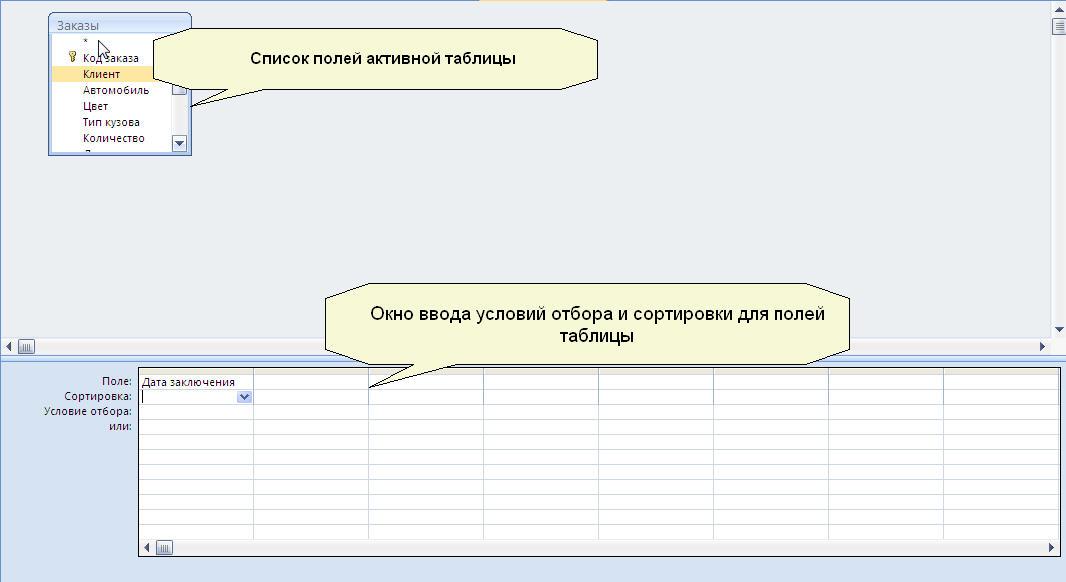
Рисунок 13 - Окно расширенного фильтра
Необходимо вывести записи об автомобилях марок «Ford» и «Mazda», стоимость аудиосистем у которых не превышает 50000 р., отсортировать данные по полю «Аудиосистемы» в порядке возрастания. Для этого необходимо ввести условия отбора и сортировки аналогичные рисунку 14.
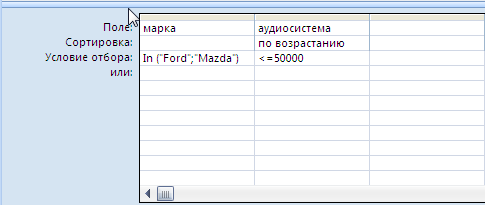
Рисунок 14 – Условия отбора
Для установки созданного фильтра щелкните по вкладке Главная на ленте команд, перейдите в группу Сортировка и фильтр и нажмите кнопку Применить фильтр. Результирующий набор будет содержать записи об автомобилях марки «Ford» и «Mazda», стоимость аудиосистем у которых не превышает 50000 р., отсортированные по полю «Аудиосистемы» в порядке возрастания (рисунок 15).
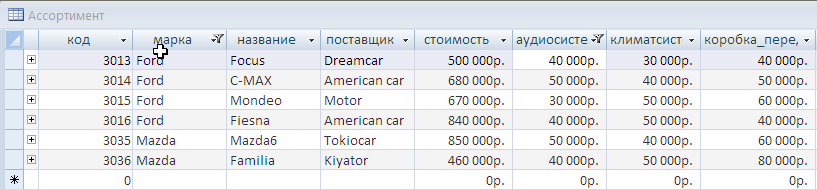
Рисунок 15 - Результат фильтрации
Щелкните кнопку
 – Применить
фильтр
на панели навигации, чтобы отменить
установленный фильтр. Фильтр по выделению
будет снят, и в таблице отобразятся все
записи.
– Применить
фильтр
на панели навигации, чтобы отменить
установленный фильтр. Фильтр по выделению
будет снят, и в таблице отобразятся все
записи.Чтобы отменить любые установленные фильтры, щелкните по вкладке Главная, перейдите в группу Сортировка и фильтр и щелкните стрелку после кнопки Дополнительно. Затем в раскрывшемся меню выберите команду Очистить все фильтры.
Задание 8
Из папки Access 2007 откройте документ Подстановочные знаки.html и познакомьтесь с его содержимым. Выполните в тетради приведенное там задание. Результаты данного задания продемонстрируйте преподавателю.
Задание 9
Из папки Access 2007 откройте документ Ввод условий отбора.html и познакомьтесь с его содержимым. Выпишите к себе в тетрадь основные логические операторы и специальные операторы сравнения. Запомните синтаксис их написания.
В
конце лабораторной работы вам предстоит
продемонстрировать преподавателю
созданные вами расширенные фильтры.
Однако фильтры в СУБД Access
являются инструментом для работы с
базами данных. Они сохраняются только
в том объекте базы данных, в котором вы
его создаете, и то только до тех пор,
пока вы не создадите в данном объекте
новый фильтр. Чтобы сохранить фильтр
для того, чтобы потом еще раз к нему
вернуться вы можете сохранить его как
запрос. Более подробно Вы познакомитесь
с запросами в следующей лабораторной
работе. Для сохранения фильтра как
з![]() апроса
откройтебланк
расширенного фильтра
и воспользуйтесь кнопкой Сохранить,
на панели быстрого доступа. Вам будет
предложено окно, в которое вы можете
указать имя сохраняемого фильтра.
Задавайте фильтрам имена соответствующие
номеру задания, которое вы выполняете
в лабораторной работе. Например,
Фильтр_10_1
или Фильтр_10_2
и т.п.
апроса
откройтебланк
расширенного фильтра
и воспользуйтесь кнопкой Сохранить,
на панели быстрого доступа. Вам будет
предложено окно, в которое вы можете
указать имя сохраняемого фильтра.
Задавайте фильтрам имена соответствующие
номеру задания, которое вы выполняете
в лабораторной работе. Например,
Фильтр_10_1
или Фильтр_10_2
и т.п.
